I video sono un ottimo modo per catturare momenti. Le fotocamere su tutti i telefoni ora hanno semplificato la registrazione di video in modo inquadra e scatta. Tira fuori il telefono, premi registra e sei a posto.
D'altra parte le foto hanno un loro fascino difficile da decifrare. C'è un famoso detto sulle foto che congelano il momento per l'eternità da custodire. Alcuni momenti possono essere catturati su video mentre altri su foto. Le presentazioni sono un ottimo modo per combinarle e presentarle in modo coerente.
Hai una presentazione in arrivo in ufficio? O una riunione di famiglia in cui si assaporano vecchi ricordi. Le presentazioni possono essere la risposta per te.
FilmForth come creatore di presentazioni
Un editor video gratuito, nato come app con funzioni essenziali. Ora FilmForth offre una varietà di funzionalità che lo rendono un pacchetto completo.
Caratteristiche
- Aggiungi video e foto a una presentazione in gruppo. Non c'è bisogno di selezionarli individualmente.
- Decine di effetti da applicare alla presentazione. Fallo risaltare tra la folla.
- Varietà di effetti di transizione per ogni diapositiva in modo che la transizione della diapositiva non sembri brusca o fuori luogo.
Pro
- Gratuito; non ci sono costi nascosti.
- Facile da usare, senza fronzoli fantasiosi.
- Combina video e foto.
Con
- Salva solo in formato MP4.
Come creare una presentazione con musica ed effetti tramite FilmForth
Raccogli le immagini che desideri aggiungere alla presentazione che creeremo. Finché continui a modificare la tua presentazione, puoi aggiungere effetti, testo, musica e transizioni. Quindi potresti chiederti come aggiungere musica a una presentazione e come rendere la tua presentazione sbalorditiva? Nessun problema!! Con FilmForth, puoi trovare alcuni effetti interessanti, ottimi consigli e ispirazioni per rendere eccezionale la tua presentazione.
Segui la parte successiva, troverai un modo semplice per creare uno slideshow straordinario con FilmForth.
Passaggio 1. Scarica e installa FilmForth sul computer.
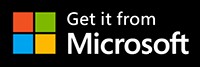
Dopo aver installato FilmForth sul computer, puoi continuare a creare un nuovo pulsante di progetto dalla schermata iniziale facendo clic su Nuovo progetto. Dai un nome al tuo progetto e imposta la destinazione per il progetto.
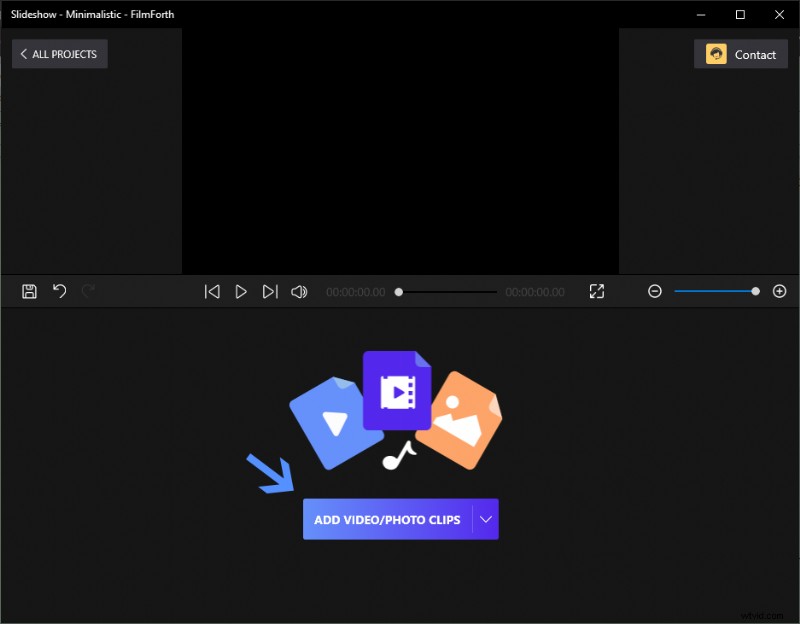
Creatore di presentazioni gratuito con musica ed effetti
Passaggio 2. Aggiungi foto a FilmForth.
Aggiungi foto facendo clic su Aggiungi clip video/foto. Puoi anche selezionare più foto contemporaneamente.
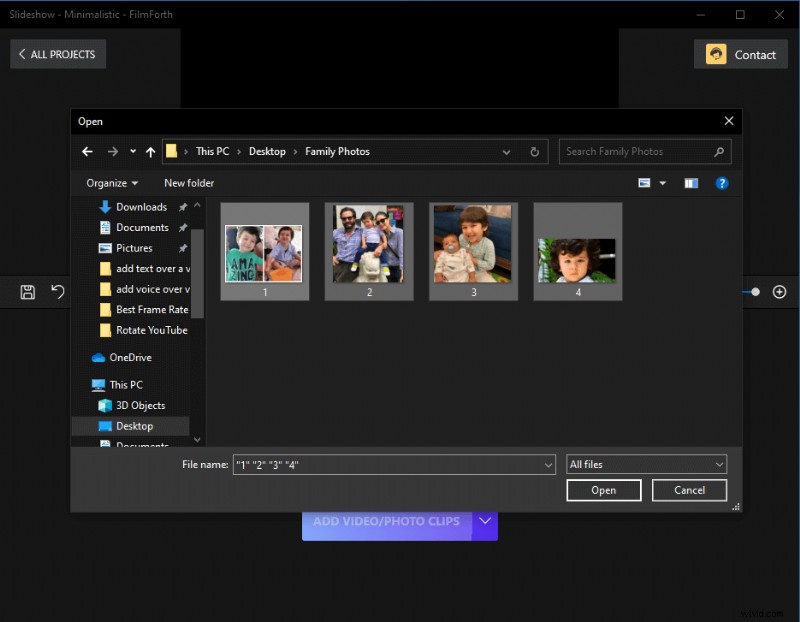
Fai clic su Aggiungi clip video/foto
Nota:dovresti sapere che anche i video possono essere aggiunti alla presentazione, esattamente come hai fatto con le foto.
Passaggio 3. Imposta la durata di ciascuna diapositiva.
Prima di tutto, devi selezionare una foto e quindi fare clic sul pulsante Durata in basso.
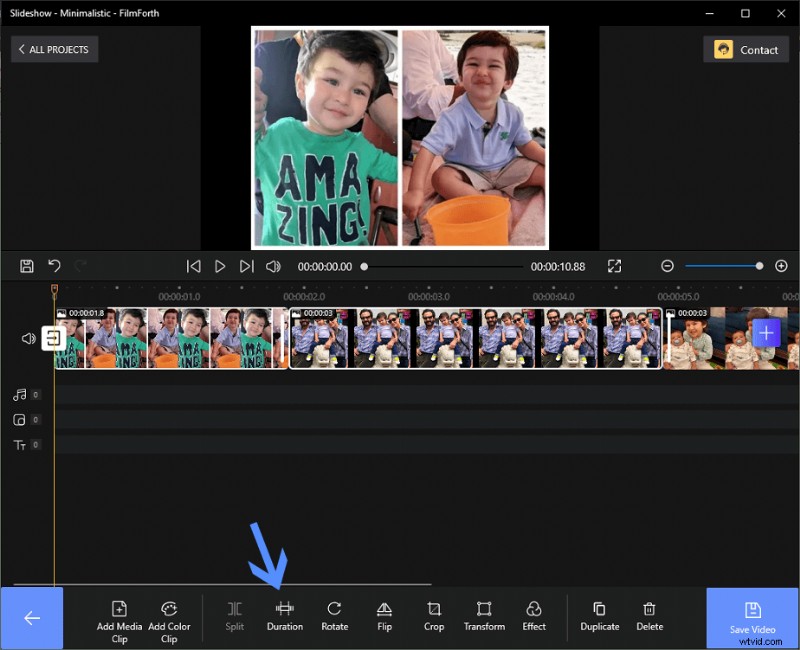
Durata video
Quindi, vai a impostare la durata in base alle tue esigenze. Usa la versione decimale o usa il dispositivo di scorrimento. Può essere impostato tra 0,17 e 10 secondi.
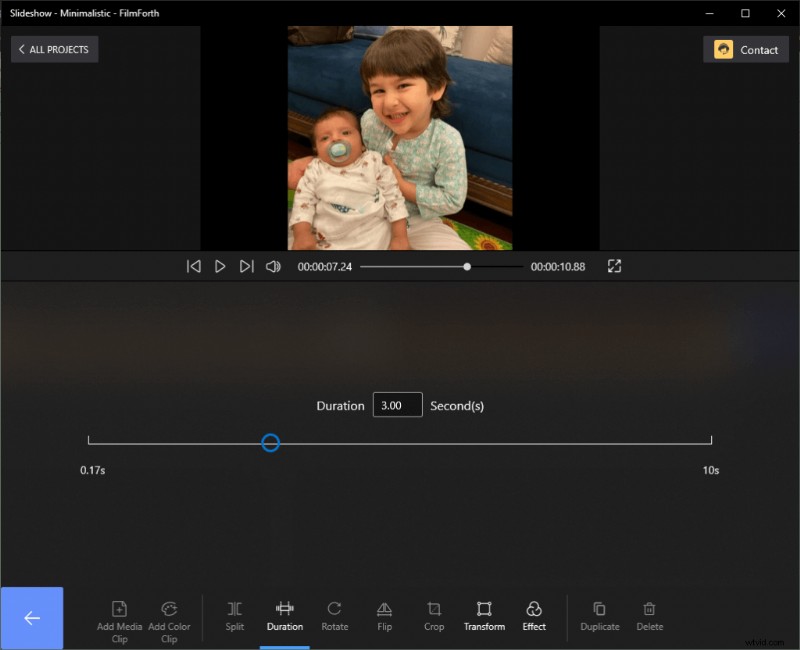
Imposta la durata
Passaggio 4. Aggiungi effetti alla presentazione.
Scegli tra oltre due dozzine di effetti per ogni foto nella tua presentazione. Continua a selezionare una foto dal feed dell'editor. Fare clic sul pulsante Effetti. Quindi raggiungerai il pannello degli effetti dove potrai provare diversi filtri sulla foto.
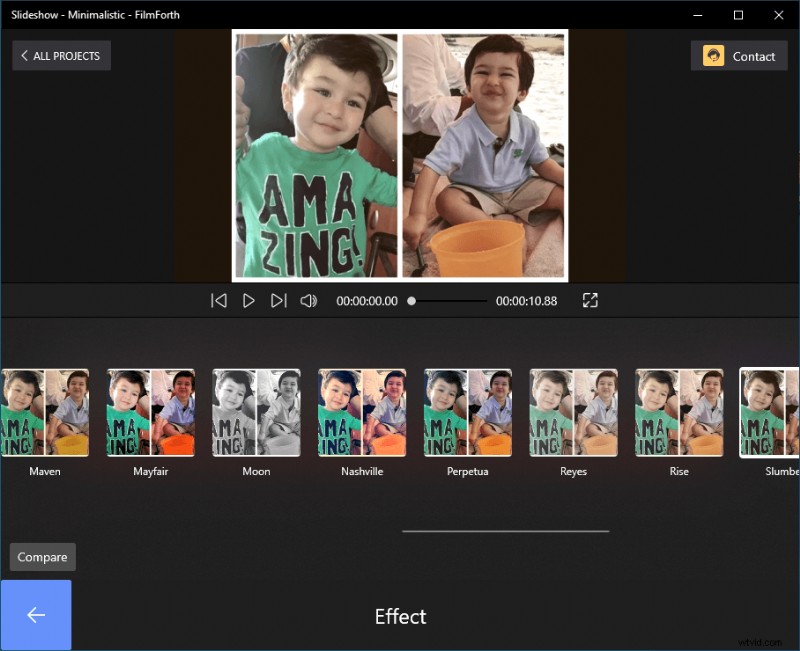
Scegli gli effetti per la tua foto o il tuo video
Ora puoi fare clic e tenere premuto il pulsante di confronto per vedere la foto predefinita senza effetti. Inoltre, puoi fare clic sul pulsante indietro blu per tornare indietro e ripetere il processo per ogni foto.
Passaggio 5. Aggiungi musica alla presentazione.
L'aggiunta di musica/narrazione di sottofondo unica e adeguata alla presentazione renderà finalmente la presentazione diversa ed eccezionale dalle altre. Aggiungi il quoziente di intrattenimento:una melodia, forse una sinfonia da abbinare alla presentazione.
La narrazione aneddotica che accompagna le foto di famiglia aggiunge una ciliegina sulla torta della presentazione. Vai alla schermata principale del progetto e fai clic sul pulsante audio.
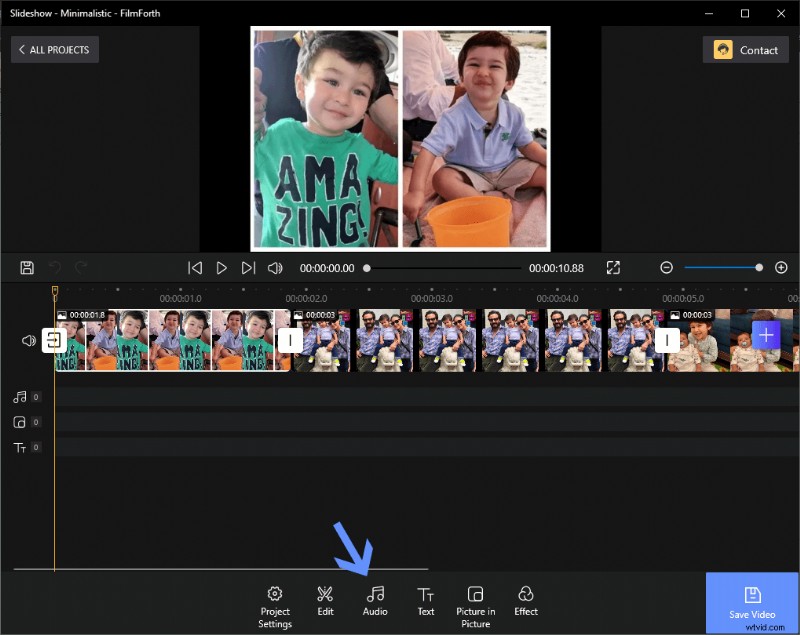
Fai clic sul pulsante Audio
Successivamente, fai clic sul pulsante Aggiungi audio, indicato da un segno più.
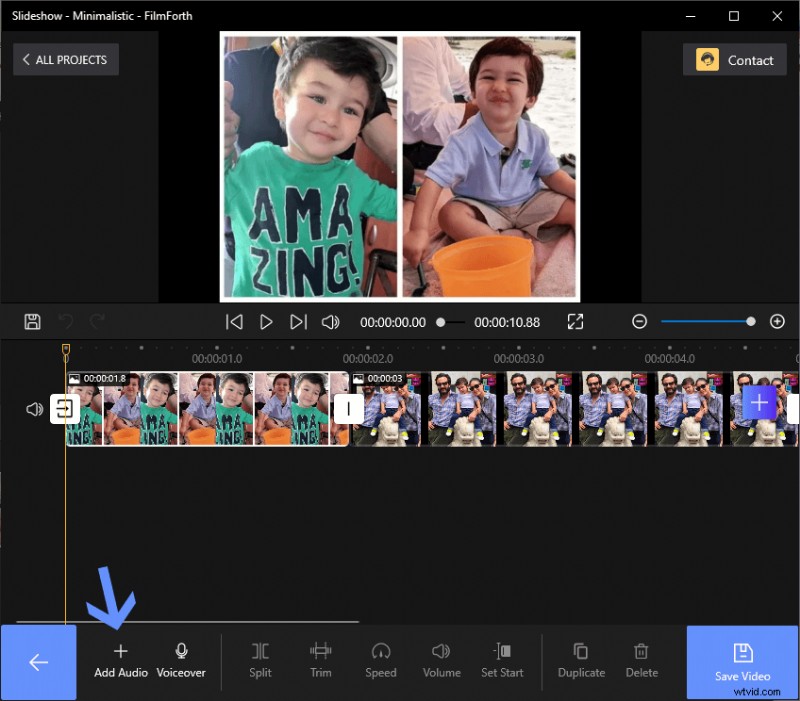
Add Your Audio via Free Slideshow Maker
There you will find a couple of suggested music tracks from the editor’s end. Look on the right and click on Add a Local Audio File.
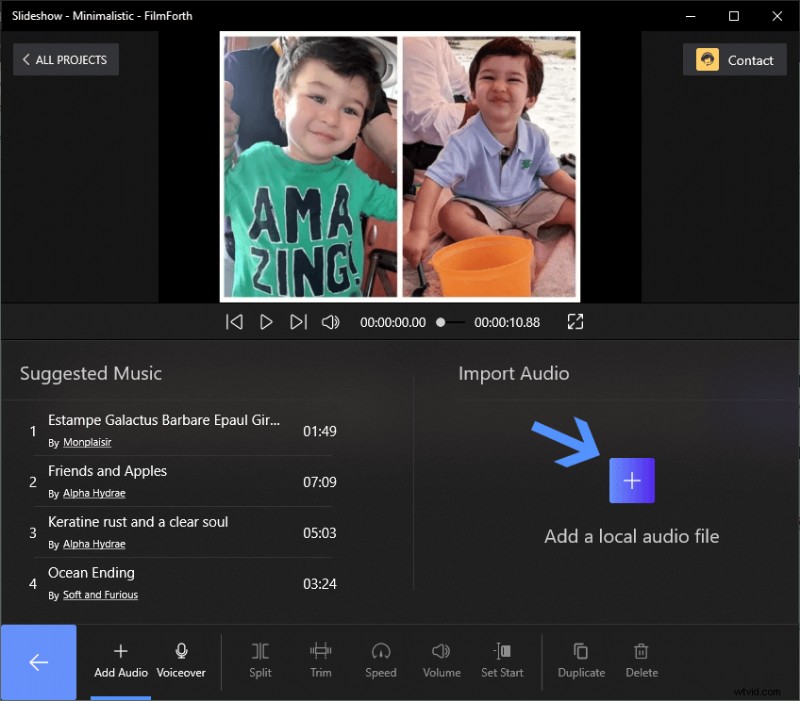
Add a Local Audio File
Once you’re done adding music, you can adjust the music’s timing to go with the slideshow. Click and hold the white bars that turn yellow when adjusting the duration of the music.
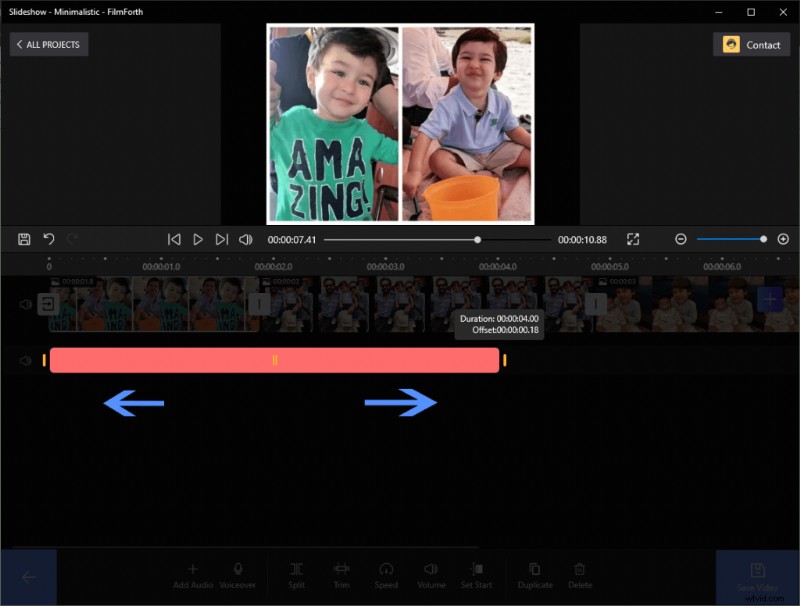
Adjust the Duration of the Music
On any other day, you can also use the trim option to resize the music’s duration.
Step 6. Saving the Slideshow.
After you are satisfied with the slideshow and the edits, it’s time to wrap up. Click on the Save Video button. Choose between different resolutions, FPS, amongst other things. The slideshow will be saved in MP4 video format.
Some Other Recommended Slideshow Makers
Not everyone has access to computers at all times. Smartphones have enough juice for editing videos, photos on the go.
Music Video Maker:Slideshow – Android
One of the highest-rated slideshow makers on the Google Play store. On the home screen, there is the option to create slideshow, 30s videos with effect.
There is also a shortcut plus button given at the bottom for getting you started.
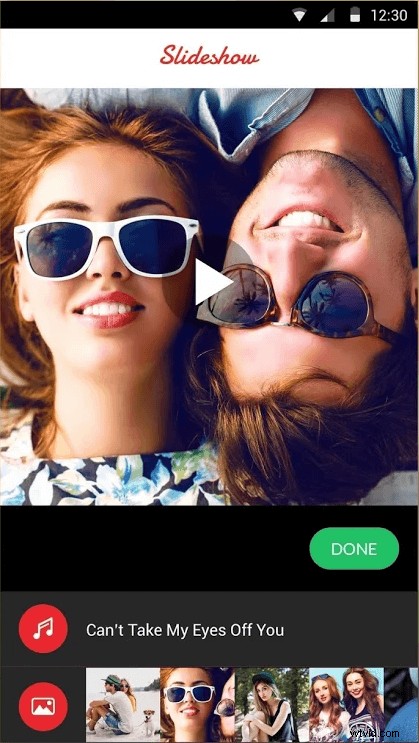
Music Video Maker Slideshow
Features
- Free music clips are included that can be added to slideshows.
- Share directly to YouTube, TikTok, Instagram story, and more.
- Individual slide transitions available as well.
Pros
- Fairly straightforward interface.
- Post directly to social media sites.
- Online music library.
Con
- Disruptive ads appear at times
InShot – Video Editor – iOS
A feature-rich slideshow maker which is available on Apple devices(iOS). Pick your favorite videos, photos and start creating them instantly.
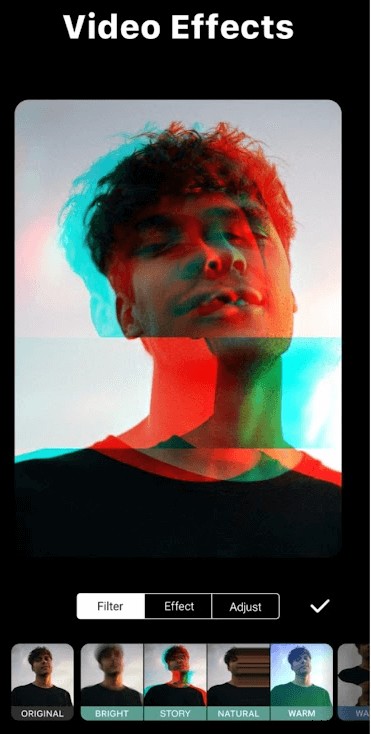
Video for Effect Filter and Adjust
Features
- Filters based on mood, occasion, and event.
- Extensive library of sounds effects.
- VFX slide transitions for videos and photos.
Pros
- A large collection of effects and filters.
- Unique video filters.
- Add voiceover on the slideshows.
Con
- Lacks some features in the free version.
La linea di fondo
Above are the slideshow makers for videos that we think it’s worth a try on desktop/iOS/Android and we have made a recommendation of those best slideshow makers. If you want to have a better way to make your photo or video slideshow, please try to download FilmForth, you will not regret it.
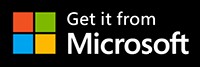
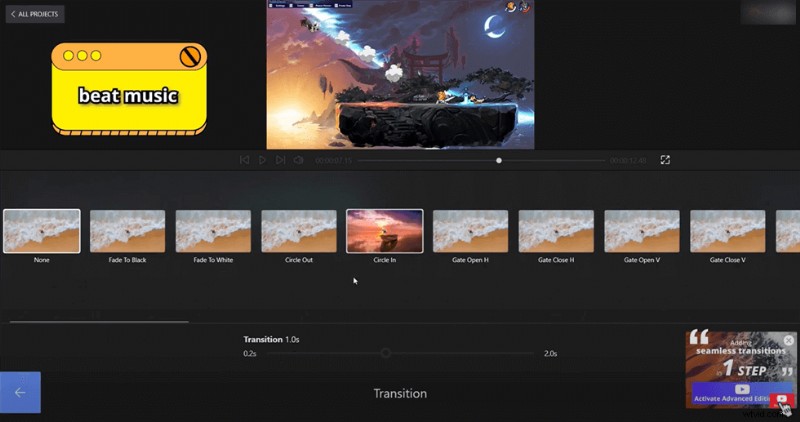 Download for Free
Download for Free 
